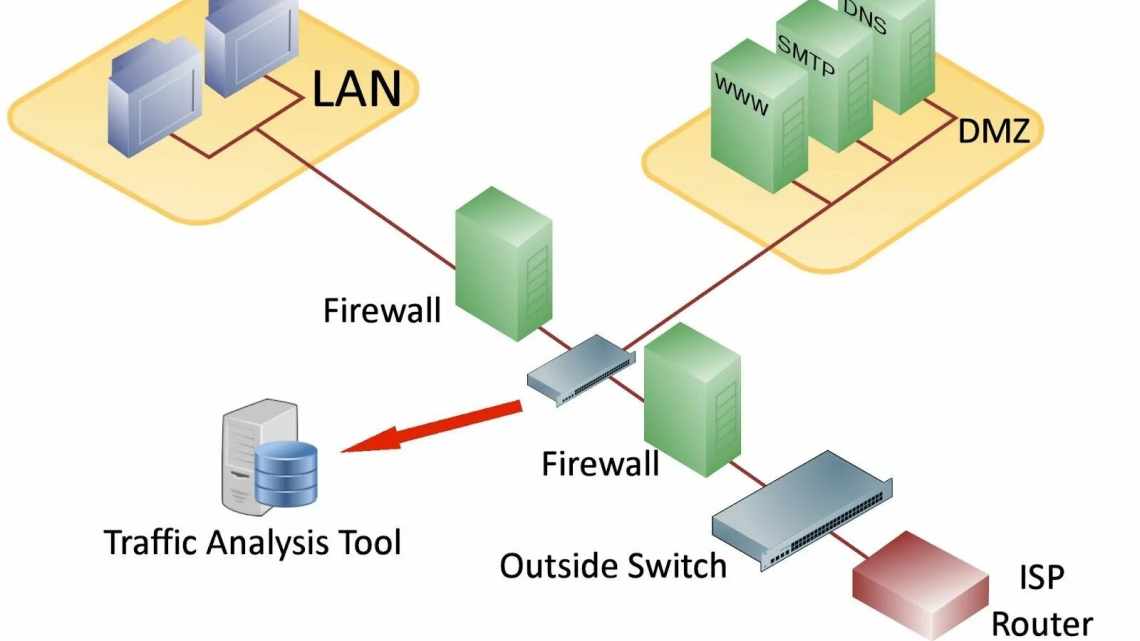У сучасних комп'ютерах є дуже важлива служба Plug and Play, яка відповідає за автоматичне розпізнавання нових пристроїв. Користувачеві не потрібно щоразу вручну прописувати їх включення в системі. Саме вона, при підключенні флешки в гніздо USB, дає сигнал операційній системі, що пора дати їй драйвера і почати з нею працювати.
Свій розвиток технологія отримала в Universal Plug and Play (UPnP). У цьому випадку об'єднано різні види мережевих протоколів (правил), за допомогою яких інтелектуальні пристрої підключаються до мережі. І оскільки робота ґрунтується на єдиних протоколах, необхідність вручну встановлювати драйвери або коригувати конфігурацію мережі відпадає.
Нові розробки в даному напрямку публікуються на форумі Universal Plug and Play Forum, учасники якого є членами відкритого об'єднання представників цієї галузі.
Для отримання всіх переваг від використання Universal Plug and Play, слід включити її підтримку на всіх пристроях об'єднаних в локальну мережу, і мережевих програмах.
Як увімкнути Windows
У Windows 7, 8, 10, Universal Plug and Play відповідає за мережеве виявлення комп'ютера. Щоб її увімкнути, потрібно зайти до Пуск - Панель керування - Мережа та Інтернет - Центру керування мережами і загальним доступом - Змінити додаткові параметри загального доступу (посилання ліворуч). У списку профілів, що з'явився, поставити галочку навпроти «Увімкнути мережеве виявлення». Зберегти зміни.
Також можна використовувати UPnP Wizard, призначену для тунелювання. Вона спрощує налаштування і прокидання портів у Windows і на маршрутизаторах.
Найпростіша утиліта для створення домашнього медіасервера
Власне, ось ми і підійшли до основного питання налаштування і включення UPnP-сервера. Для початку, як вже зрозуміло, потрібно визначитися з програмою (UPnP-клієнтом). Як найпростіше, не потребує ручного налаштування утиліти можна порадити Samsung PC Share Manager.
У цій програмі практично всі налаштування автоматизовані, визначення пристроїв і способу з'єднання не вимагає участі користувача, але єдине, що потрібно, це вказування тек загального доступу з файлами мультимедіа, що зберігаються в них. За замовчуванням програма вибирає свої параметри, але бажані теки можна вилучити або вказати замість них власні.
Тут важливо перевірити, чи відкритий до них той самий загальний доступ. Робиться це з меню властивостей, яке викликається правим кліком на директорії. Ну а після запуску сервер UPnP включиться автоматично, і відбудеться синхронізація всіх пристроїв, на даний момент присутніх в домашній мережі. Іноді може знадобитися внести програму до списку винятків файрволла.
Єдиним недоліком програми, мабуть, можна назвати тільки неможливість перегляду онлайн телебачення або прослуховування радіо. Можна відтворити лише контент, що зберігається в теках загального доступу.
Активація UPnP у роутері
Типово, у більшості сучасних маршрутизаторів вже увімкнено службу UPnP. Для перевірки необхідно в браузері перейти на сторінку веб-конфігуратора роутера за адресою 192.168.1.1 або 192.168.0.1 (якщо параметри не стандартні, слід ввести свої значення). Далі залежно від виробника дотримуйтесь вказівок:
- TP-Link: у розділі Forwarding (Переадресація), підрозділі UpnP - встановити в полі «Status» значення «Enabled (включено)»;
- D-Link: у вкладці Параметрів - Додаткові параметри (Advanced) - Додаткові мережеві параметри (Advanced Network) встановлюємо прапорець біля «Enable UPnP»;
- ASUS: вам слід зайти до Параметрів - Додаткові параметри - Інтернет - Вкладка «З'єднання» - навпроти «Увімкнути UpnP» поставити прапорець на «Так»;
- Zyxel: на сторінці «Загальні параметри», натисніть «Змінити набір компонентів» - поставити галочку «Встановлений» у полі «Служба UPnP».
Як налаштувати роутер Мікротик
Завдяки включенню цієї служби відпадає необхідність у ручному перенаправленні (прокиданні) портів, оскільки це тепер відбувається автоматично.
Що таке UPnP?
Це протокол, який дозволяє програмам та іншим пристроям у вашій мережі автоматично відкривати і закривати порти для підключення один до одного. Наприклад, якщо ви вирішили підключити принтер до всіх пристроїв в будинку без UPnP, то вам потрібно зробити це вручну, приділяючи увагу кожному окремому девайсу. Але завдяки UPnP можна автоматизувати цей процес. UPnP пропонує нульову конфігурацію, що означає, що жоден з пристроїв у вашій мережі не потребує ручного налаштування для виявлення нового пристрою. З підтримкою UPnP вони можуть автоматично підключатися до мережі, отримувати IP-адресу, знаходити інші пристрої в мережі і підключатися до них, і це дуже зручно.
Для чого використовується UPnP?
- Ігри. Підключення Xboxes та інших ігрових приставок для потокової передачі онлайн ігор;
- Дистанційне відеоспостереження. Ви можете використовувати UPnP для з'єднання з домашніми камерами, коли перебуваєте не вдома;
- Цифрові голосові помічники;
- Пристрої IOT, такі як інтелектуальне освітлення, смарт-замки тощо;
- Потокова передача мультимедіа;
Налаштування торент-клієнта
Розгляньмо на прикладі найпопулярнішого клієнта ^ Torrent. У діалоговому вікні «Параметри - Параметри програми - з'єднання» слід позначити галочками «Переадресація UPnP» та «Переадресація NAT-PMP».
При внесенні змін зберігаємо коригування, натиснувши кнопку «Застосувати».
Як видно з усього вищесказаного, головна перевага Plug and Play - це простота налаштування. Тепер можна швидко налаштувати пристрої на єдину роботу в загальній локальній мережі.